Oppdater Windows uten internett: En guide til Portable Update
Det kan virke som en umulig oppgave å oppdatere en datamaskin som er frakoblet internett. Heldigvis finnes det et verktøy som gjør det mulig å laste ned nødvendige Windows-oppdateringer på en datamaskin med internettilgang, for så å installere dem på den isolerte maskinen. Dette verktøyet heter Portable Update, og vi skal nå gå gjennom hvordan du bruker det.
1. Last ned og klargjør Portable Update
Start med å koble PC-en til internett og last ned Portable Update. Filen kommer i ZIP-format. Når nedlastingen er fullført, finn ZIP-filen, pakk den ut og kopier den utpakkede mappen til en USB-enhet, som for eksempel en minnepenn eller ekstern harddisk.
Viktig: Sørg for at den frakoblede datamaskinen har samme Windows-versjon som datamaskinen du bruker for å laste ned oppdateringsfilene. Hvis den isolerte maskinen kjører Windows 11, må også den andre maskinen gjøre det.
Deretter dobbeltklikker du på filen PortUp.exe (mens USB-enheten fortsatt er koblet til internett-datamaskinen) for å starte det lille programmet.
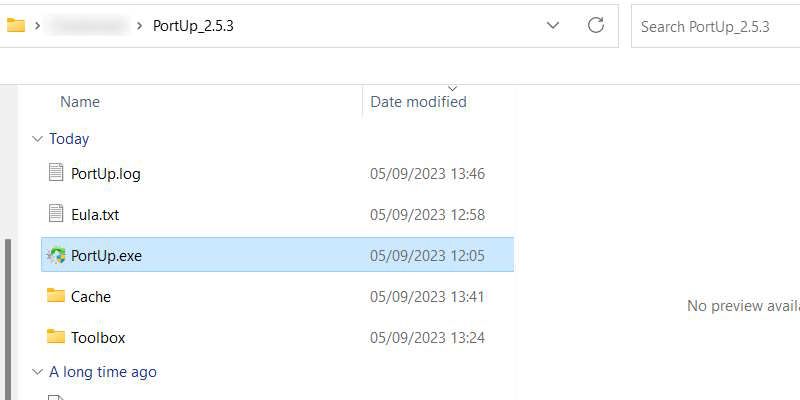
Etter oppstart av Portable Update, klikk på «Start». Dette lar appen laste ned de nødvendige komponentene for å fungere. Prosessen skal være rask, og applikasjonen vil åpne seg fullstendig etter at nedlastingen er fullført.
2. Søk etter tilgjengelige oppdateringer
Nå må Portable Update søke etter oppdateringsfilene. Gå til fanen «Søk» øverst i vinduet og klikk deretter på «Start» øverst til høyre.
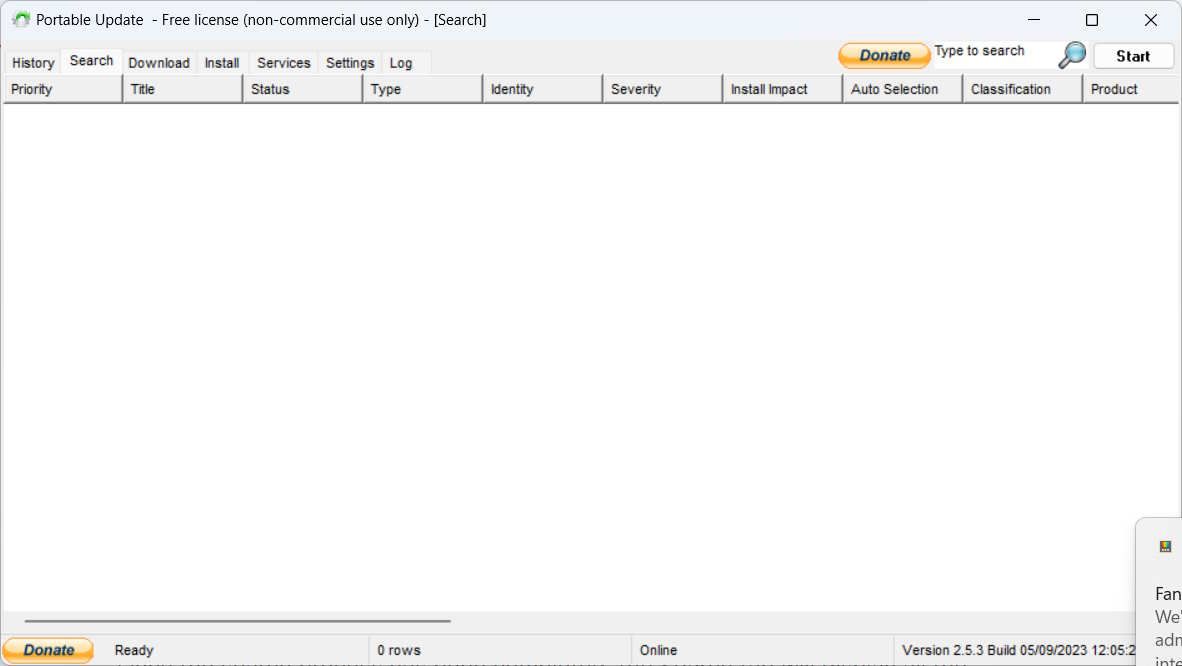
Når søket er ferdig, vil Portable Update vise en oversikt over tilgjengelige Windows-oppdateringer.
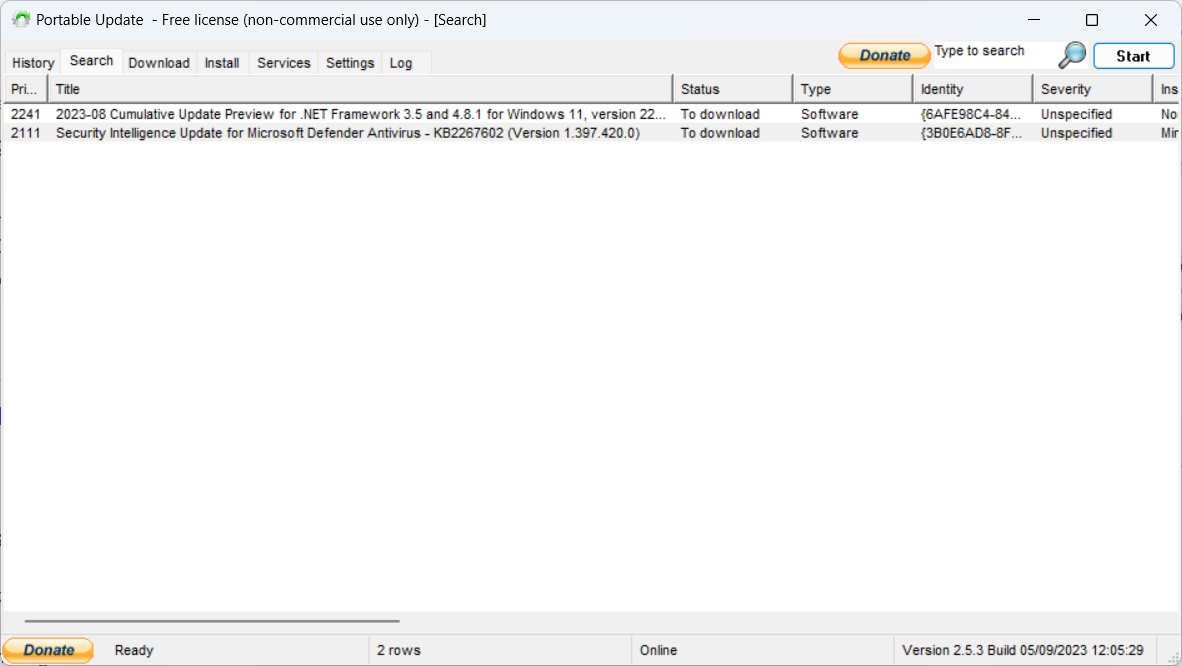
Når du har sett hvilke oppdateringer som er tilgjengelige, er det tid for å laste dem ned for offline installasjon.
3. Last ned de ønskede Windows-oppdateringene
For å laste ned filene, klikk på «Last ned»-fanen øverst. Her vises en liste over nedlastbare oppdateringer med detaljer som størrelse og alvorlighetsgrad. Kryss av for oppdateringene du ønsker å laste ned (du kan velge flere) og klikk deretter «Start» øverst til høyre. Før du laster ned, sjekk at statusen for de valgte filene viser «Ikke installert».
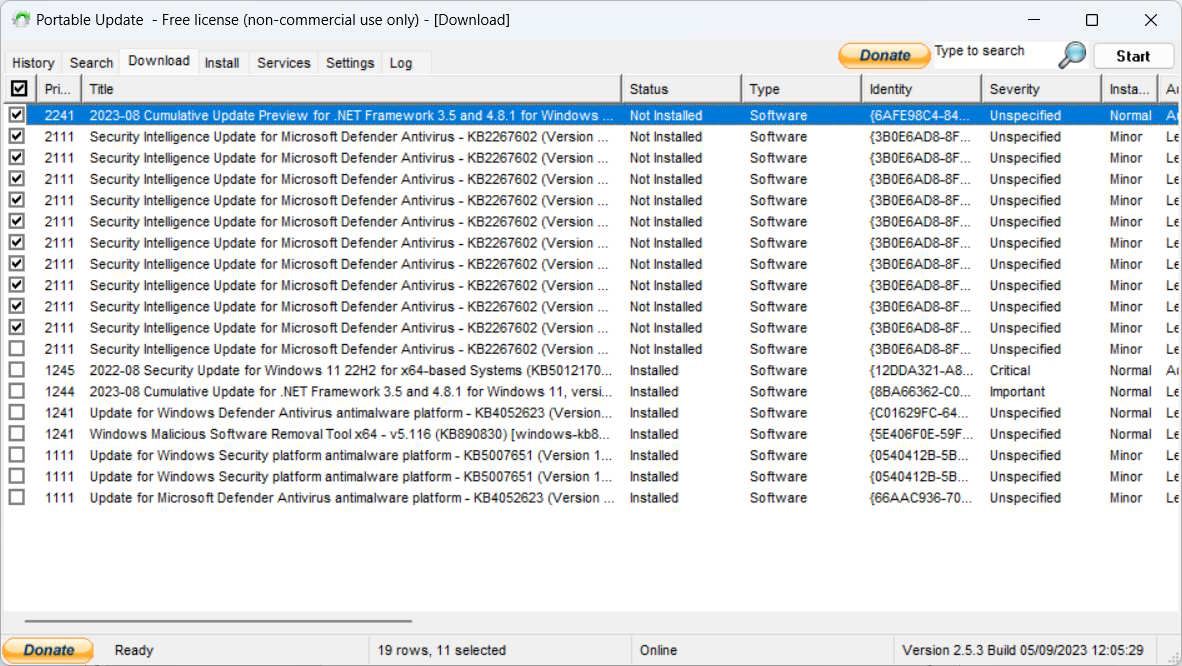
Når nedlastingen er ferdig, vil de valgte oppdateringene forsvinne fra listen. Portable Update lagrer Windows Update-filene i en «Cache»-mappe. Det er her programmet vil lete etter dem når du skal installere dem på den frakoblede maskinen.
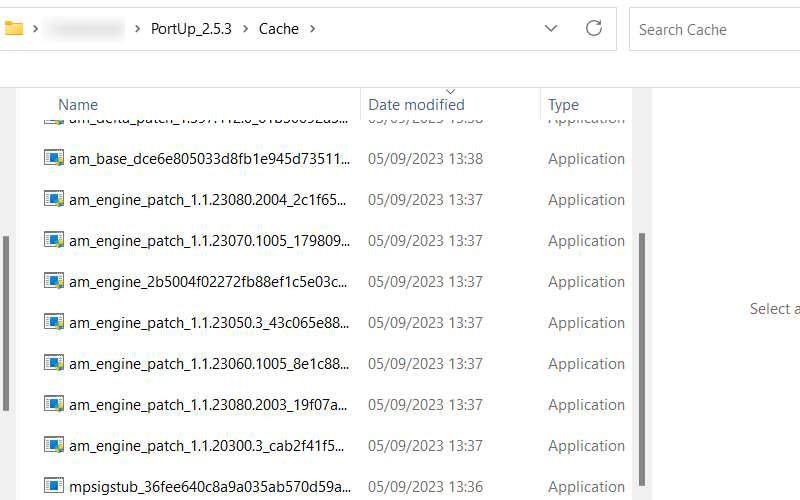
Du er nå klar til å flytte programmet over til den frakoblede datamaskinen.
4. Installer de valgte oppdateringene på frakoblet PC
Koble USB-enheten med Portable Update fra internett-maskinen. Koble den til den frakoblede datamaskinen og start opp Portable Update. Gå til fanen «Installer», velg oppdateringene du vil installere og klikk «Start» øverst til høyre. Portable Update vil nå installere oppdateringene.
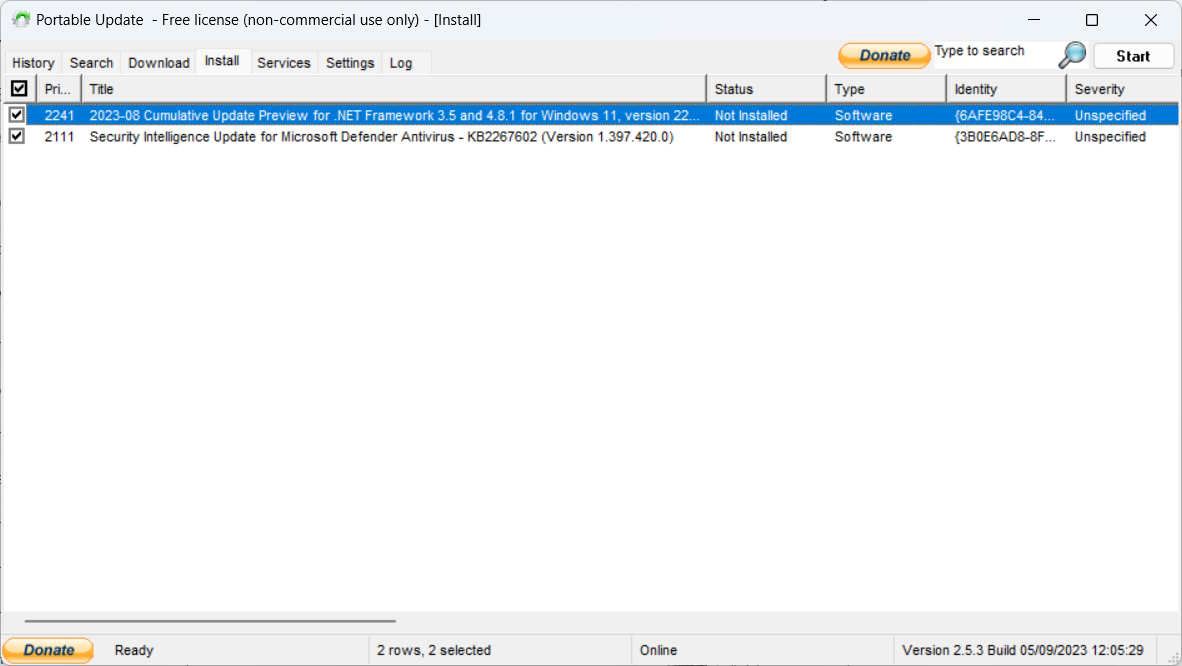
Når Portable Update er ferdig, må du omstarte Windows-datamaskinen for at operativsystemet skal fullføre installasjonen av oppdateringene.
En alternativ metode for Windows-oppdateringer
Portable Update gjør det enkelt å oppdatere en frakoblet datamaskin. Så lenge du har programmet og de nødvendige Windows Update-filene, skal prosessen være enkel og grei. Du kan bruke denne metoden til å oppdatere hvilken som helst datamaskin som trenger en oppdatering, selv om den har tilgang til internett.